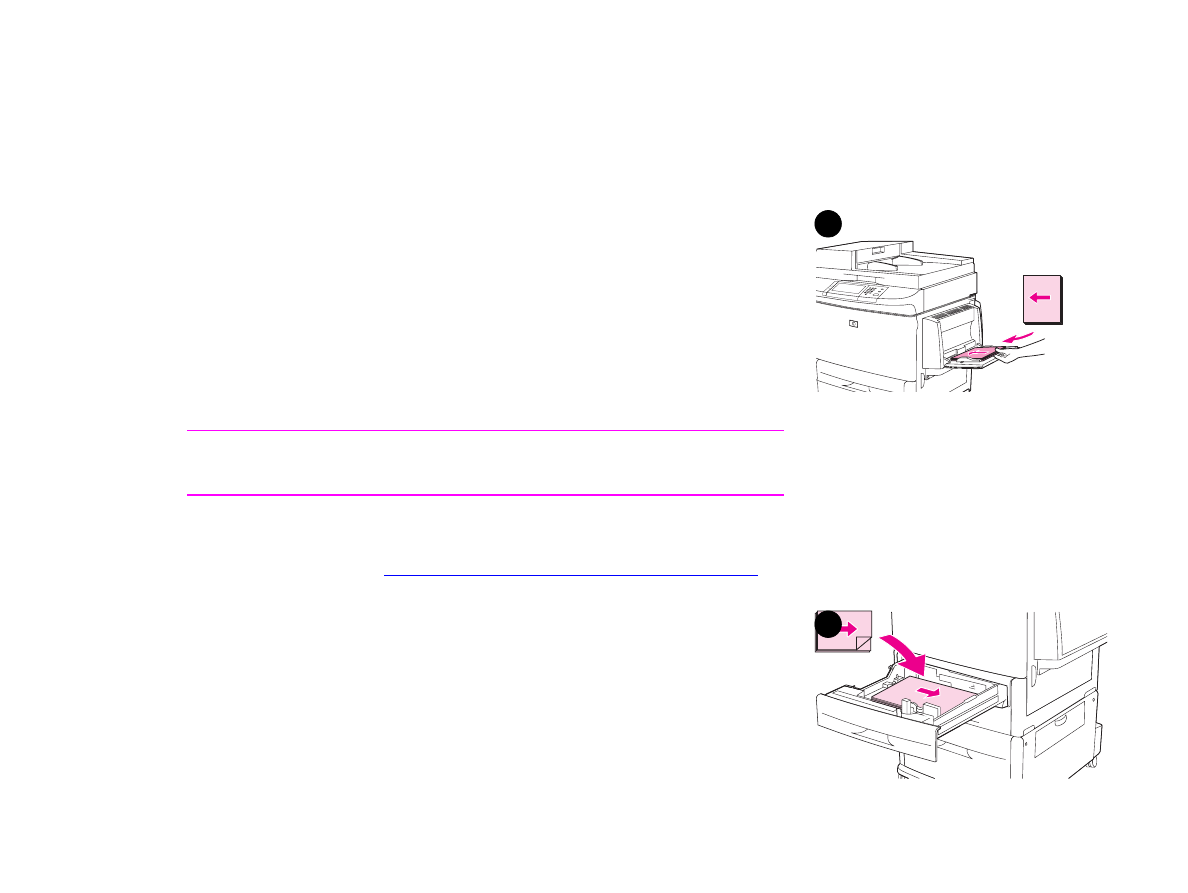
Forskellig første side
Sådan udskrives en anderledes første side
Følg denne vejledning for at udskrive den første side anderledes end de andre sider
i udskriftsjobbet.
1
Hvis du bruger Windows, skal du vælge "Brug andet papir til den første side" i
driveren. Vælg bakke 1 (eller manuel indføring) til den første side, og vælg en af
de andre bakker til de resterende sider. Anbring papiret til den første side i
bakke 1 (ved manuel indføring anbringes papiret i bakke 1, efter jobbet er sendt
til produktet, og produktet anmoder om papir). Ved ilægning af papir i bakke 1
skal du placere papiret, så den side, der skal udskrives på, vender opad, og så
papirets øverste kant vender mod produktets bagside.
Hvis du bruger en Macintosh-computer, skal du vælge "Første fra" og
"Resterende fra" i udskriftsdialogboksen.
Bemærk!
Hvor og hvordan du foretager valgene, afhænger af programmet eller den tilhørende
driver. (Visse indstillinger er kun tilgængelige via driveren.)
2
Læg papiret til de resterende sider af dokumentet i en anden bakke. Du kan
vælge den første og de resterende sider efter papirtype. Du kan finde yderligere
oplysninger i afsnittet
"Udskrivning efter papirtype og -format" på side 67
.
1
2
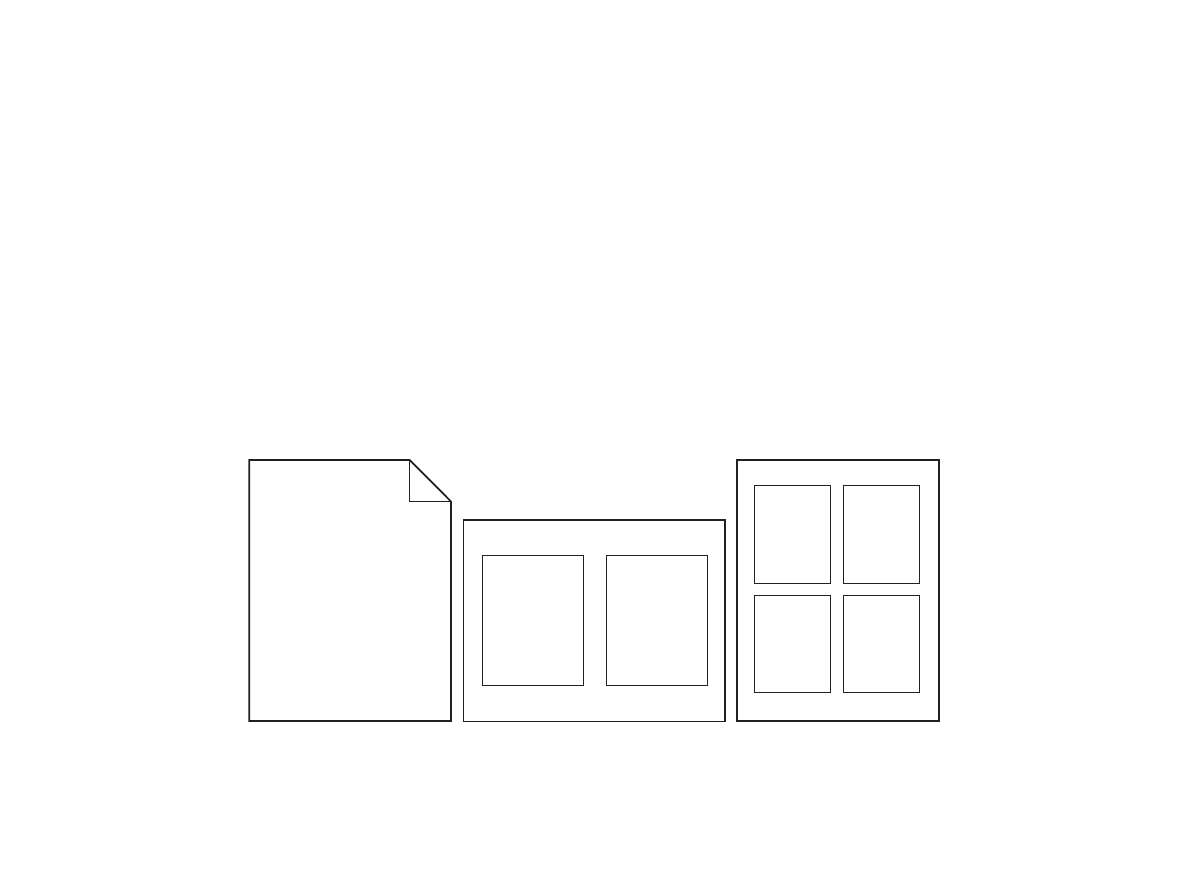
5 Udskrivning
65
Blank bagside